Esportare i segnalibri di Chrome su Android: una guida passo passo
Un segnalibro del browser è uno strumento molto utile per memorizzare indirizzi web, che consente agli utenti di visitare rapidamente lo stesso sito web senza doverlo tenere a mente o scriverlo su carta. Tramite i segnalibri, gli utenti possono individuare rapidamente le pagine visitate in precedenza o i siti web utilizzati di frequente, il che offre grande praticità.
Tuttavia, a volte gli utenti potrebbero aver bisogno di esportare i segnalibri per sincronizzarli su altri dispositivi o condividerli con altri. Questo articolo ti guiderà su come esportare i segnalibri da Chrome su Android.
CONTENUTO DELLA PAGINA:
Parte 1: Guida passo passo per esportare i segnalibri di Chrome su Android
Questa sezione ti mostrerà come sincronizzare i segnalibri di Chrome con un account Google ed esportare i segnalibri di Chrome di Android tramite quest'ultimo.
Passo 1. Lancio Google Chrome Sul tuo dispositivo Android
Passo 2. Vai nell'angolo in alto a sinistra dell'interfaccia principale e tocca menu pulsante (solitamente tre strisce). Tocca Impostazioni profilo.
Passo 3. Se non hai effettuato l'accesso con il tuo account Google, dovresti scegliere ACCEDI A CHROME prima e poi inserisci l'indirizzo del tuo account e la password per accedere.

Se sei dentro, clicca semplicemente Sincronizzazione e servizi Google e assicurati che Sincronizza l'opzione è attiva.

Passo 4. Vai al tuo computer e apri il Chrome browser. Accedi allo stesso account Google utilizzato sul tuo dispositivo Android.
Passo 5. Vai all'angolo in alto a destra della pagina per trovare una barra dei menu a tre punti. Fai clic e collega il mouse a Segnalibri ed elenchi. Quindi, scegli Gestore di segnalibri. Quindi, nella pagina seguente, vedrai tutti i segnalibri di Chrome sul tuo telefono Android. Puoi dare un'occhiata.

Passo 6. Se non c'è niente di sbagliato nei tuoi segnalibri, puoi esportarli. Vai in alto a destra e clicca su menu barra (tre punti). Tocca su Esporta segnalibri nell'elenco seguente. Scegli un percorso di salvataggio per i tuoi segnalibri. Quindi, puoi esportare i segnalibri di Android Chrome in HTML, che possono essere facilmente riconosciuti da tutti i browser sul tuo computer.

Parte 2: Esportare i segnalibri di Chrome su Android senza sincronizzazione - 4 strumenti utili
1. Cartella dei segnalibri

Come strumento dedicato ai segnalibri, Cartella dei segnalibri non solo ti consente di esportare i segnalibri di Android Chrome, ma ti consente anche di ordinare i segnalibri e di personalizzare l'aspetto dell'app come preferisci.
Passo 1. Vai su Google Play Store per scaricare e installare Cartella dei segnalibri.
Passo 2. In Chrome, inserisci il sito web che vuoi aggiungere come segnalibro. Direttamente Share il sito web per il Cartella dei segnalibri app che hai appena scaricato. Puoi gestirle manualmente e ordinarle in una cartella specifica.
Passo 3. Quindi, vai alla barra dei menu per scegliere Import / ExportQui puoi controllare il Auto Backup per dare una copia ai tuoi segnalibri. Per esportare i segnalibri di Android Chrome in HTML, puoi semplicemente toccare Esporta file HTML sotto il Esportare opzione.
2. Goccia di pioggia.io

Raindrop.io è un gestore di segnalibri completo. Puoi scaricare l'app sul tuo cellulare o computer. Oppure puoi semplicemente utilizzarla come estensione del browser. I passaggi per esportare i segnalibri di Chrome da Android a PC sono i seguenti:
Passo 1. Apri Raindrop.io sul tuo Android, accedi al tuo account e salva i segnalibri di Chrome nell'app.
Passo 2. Quindi apri Raindrop.io sul tuo PC. Accedi con lo stesso account.
Passo 3. Trova tutti i segnalibri Chrome desiderati e controllali nell'angolo in alto a sinistra. Fai clic Esportare in alto a destra e puoi selezionare il formato dei segnalibri da esportare, ad esempio HTML, CSV e Testo.
3. Gestore dei segnalibri
Come strumento versatile per la gestione dei segnalibri, Bookmark Manager ti consente non solo di organizzare e categorizzare i tuoi segnalibri in modo efficiente, ma anche di esportarli con facilità e di eseguirne il backup su una scheda SD per un utilizzo futuro.
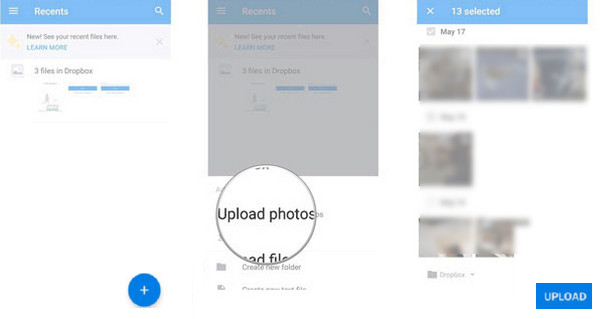
Passo 1. Scarica e installa Bookmark Manager dal Google Play Store. Avvialo sul tuo telefono Android.
Passo 2. Filtra i tuoi segnalibri per data o titolo.
Passo 3. Clicca il Menu e seleziona l'opzione di backup. Quindi, esporta i segnalibri di Chrome su Android su una scheda SD. Seleziona l'opzione Ripristina e scegli l'ultimo backup sulla tua scheda SD se desideri ripristinare i segnalibri di Chrome su Android.
4. Diigo
Diigo è un potente strumento di cloud bookmarking che ti consente di salvare i tuoi segnalibri di Chrome sul cloud con un clic. Puoi accedere ai tuoi segnalibri da qualsiasi dispositivo, come computer, telefono o tablet. Inoltre, puoi aggiungere descrizioni e commenti ai segnalibri.
Per scoprire come esportare i segnalibri da Chrome su Android, segui i passaggi indicati di seguito:
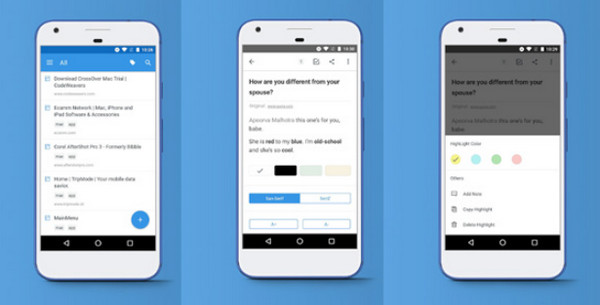
Passo 1. Scarica Diigo sul tuo dispositivo e registrati con il tuo account.
Passo 2. Importa i segnalibri di Chrome sul suo server cloud.
Passo 3. Visita https://www.diigo.com/ su un altro dispositivo e accedi allo stesso account.
Passo 4. Clicchi Esportare ed esportare i segnalibri di Android Chrome in file HTML.
Altri suggerimenti: esporta i dati Android su altri dispositivi con un clic
Apeaksoft MobieTrans Deve essere la tua prima scelta quando esporti e importi dati su diversi dispositivi. Grazie a questo, non devi scaricare altre app perché le sue funzioni includono campi per foto, video, musica, messaggi, ecc. È uno strumento pratico che ti consente di trasferire dati importanti su diversi dispositivi in modo pratico.
Soluzione unica per trasferire dati Android
- Trasferisci file da Android a un altro dispositivo con un solo clic.
- Trasferisci vari tipi di dati come foto, video, messaggi, ecc.
- Segui l'interfaccia intuitiva per trasferire i dati in 3 passaggi.
Download sicuro

Ecco i metodi dettagliati per trasferire dati tramite questo strumento:
Passo 1. Scaricare Apeaksoft MobieTrans premendo il pulsante sopra. Installalo seguendo le istruzioni. Eseguilo dopo l'installazione.
Passo 2. Collega i tuoi dispositivi Android al computer con due cavi USB.
Passo 3. Fai clic sulla colonna in alto per scegliere il tuo vecchio dispositivo. Quindi, fai clic sulle funzioni corrispondenti nella barra di navigazione a sinistra (foto, musica, video, ecc.) e dai un'occhiata i file che vuoi trasferire. Infine, fai clic su simile a un telefono modello e scegli un altro telefono su cui trasferire i dati.

Con esso, puoi trasferire file da Android a iPhone senza alcun problema.
Parte 3: Perché è necessario esportare i segnalibri
L'esportazione dei segnalibri di Chrome è essenziale per diversi motivi:
Migrazione
L'esportazione dei segnalibri quando gli utenti passano a un nuovo browser o dispositivo consente loro di migrare i segnalibri dal vecchio al nuovo e di visitare gli stessi segnalibri senza doverli aggiungere manualmente uno alla volta nel nuovo browser.
Sharing
Puoi condividere i tuoi segnalibri con altri esportandoli in file HTML e inviandoli ad altri.
Backup e ripristino
L'esportazione dei segnalibri aiuta gli utenti a effettuare il backup dei propri segnalibri. Ciò consente agli utenti di ripristinare i segnalibri di Chrome se qualcosa va storto, ad esempio se si cancellano accidentalmente tutti i dati del browser o si perde il dispositivo.
Gestione
Gli utenti possono gestire meglio i segnalibri esportandoli in app specifiche e ordinandoli in cartelle diverse, il che è più logico ed efficiente per trovare i segnalibri corrispondenti tra segnalibri di grandi dimensioni.
Conclusione
Non preoccuparti di aggiungere manualmente i segnalibri sul tuo nuovo browser/dispositivo. Prova i metodi che ti consigliamo sopra per esportare i segnalibri di Chrome su Android! Inoltre, se hai bisogno di trasferire musica da Android ad Android o altri tipi di file, prova Apeaksoft MobieTrans!
Articoli Correlati
I segnalibri di Firefox potrebbero perdersi a causa di alcuni motivi imprevisti. Per riportare i segnalibri di Firefox, offriamo 3 metodi per recuperare i segnalibri di Firefox in questo post.
I segnalibri di Safari possono essere recuperati? Come si recuperano i segnalibri cancellati da Safari? Scopri come ripristinare i segnalibri eliminati in Safari sul tuo iPhone e Mac.
Scopri come cancellare i segnalibri su iPad e iPhone nel nostro tutorial passo-passo. Ti insegneremo come organizzare i segnalibri su iPhone e rimanere organizzati.
Come rimuovere gli elementi non validi dei segnalibri? Ecco la guida per eliminare più segnalibri e cartelle di segnalibri da Safari, Firefox e Chrome su Mac.

